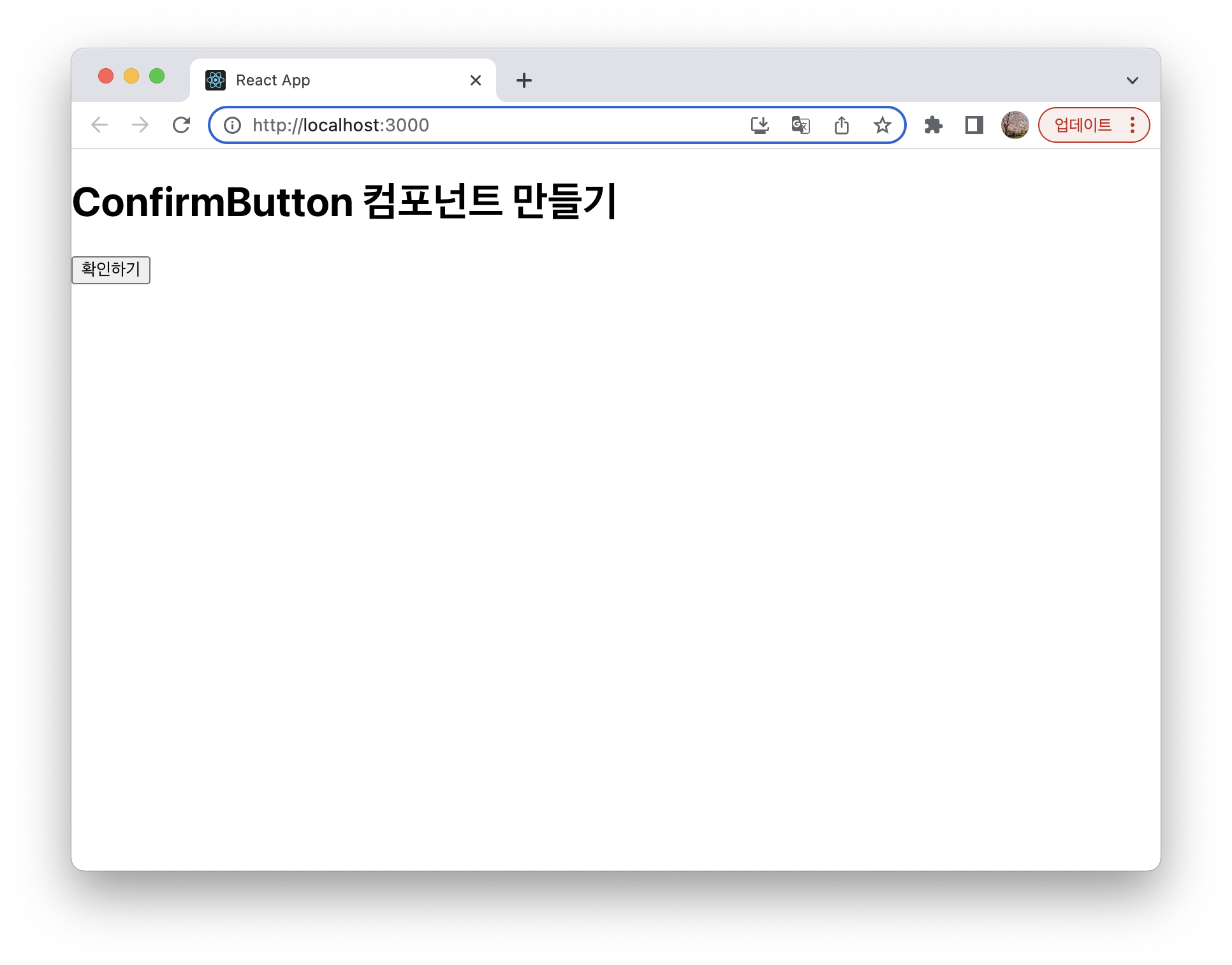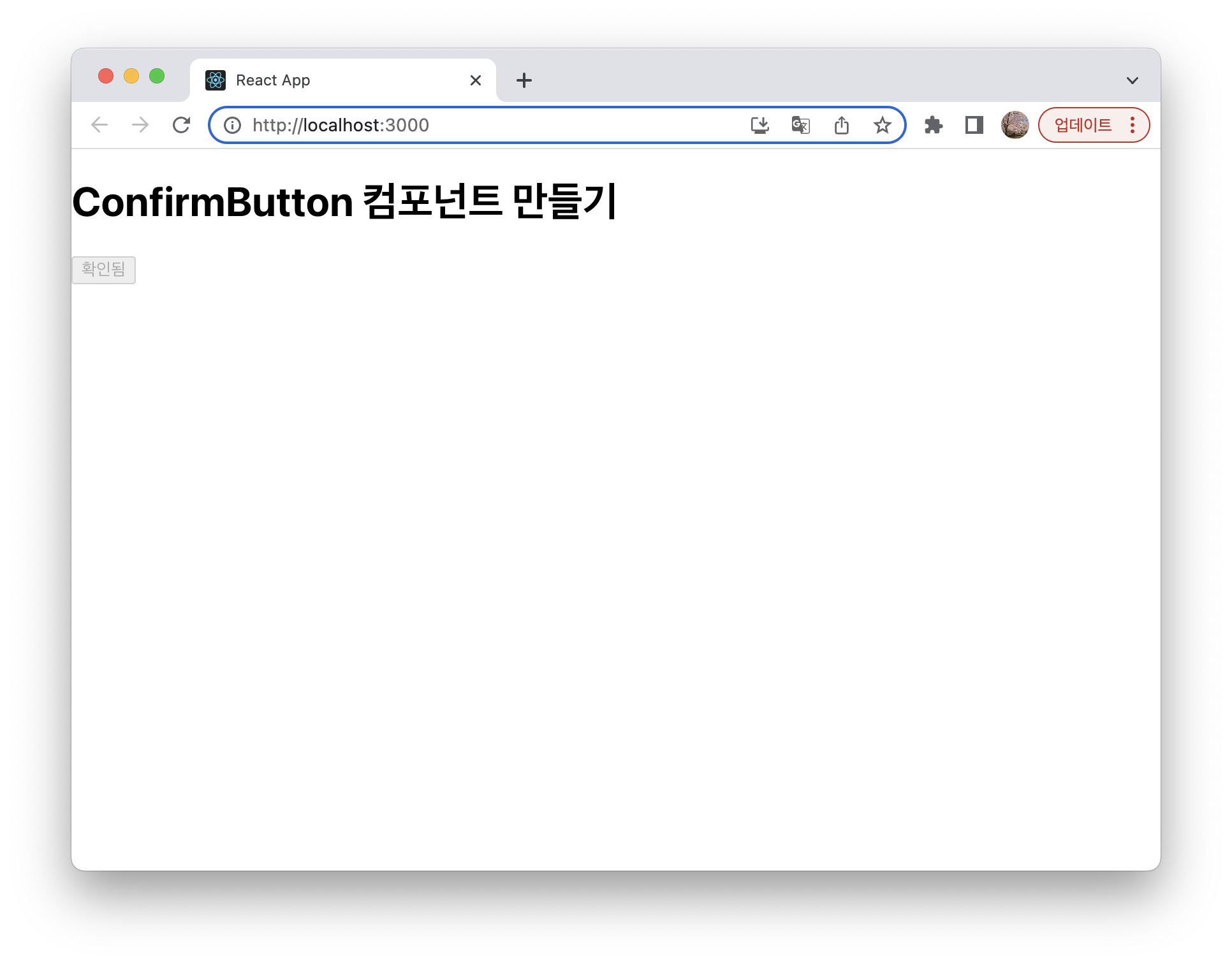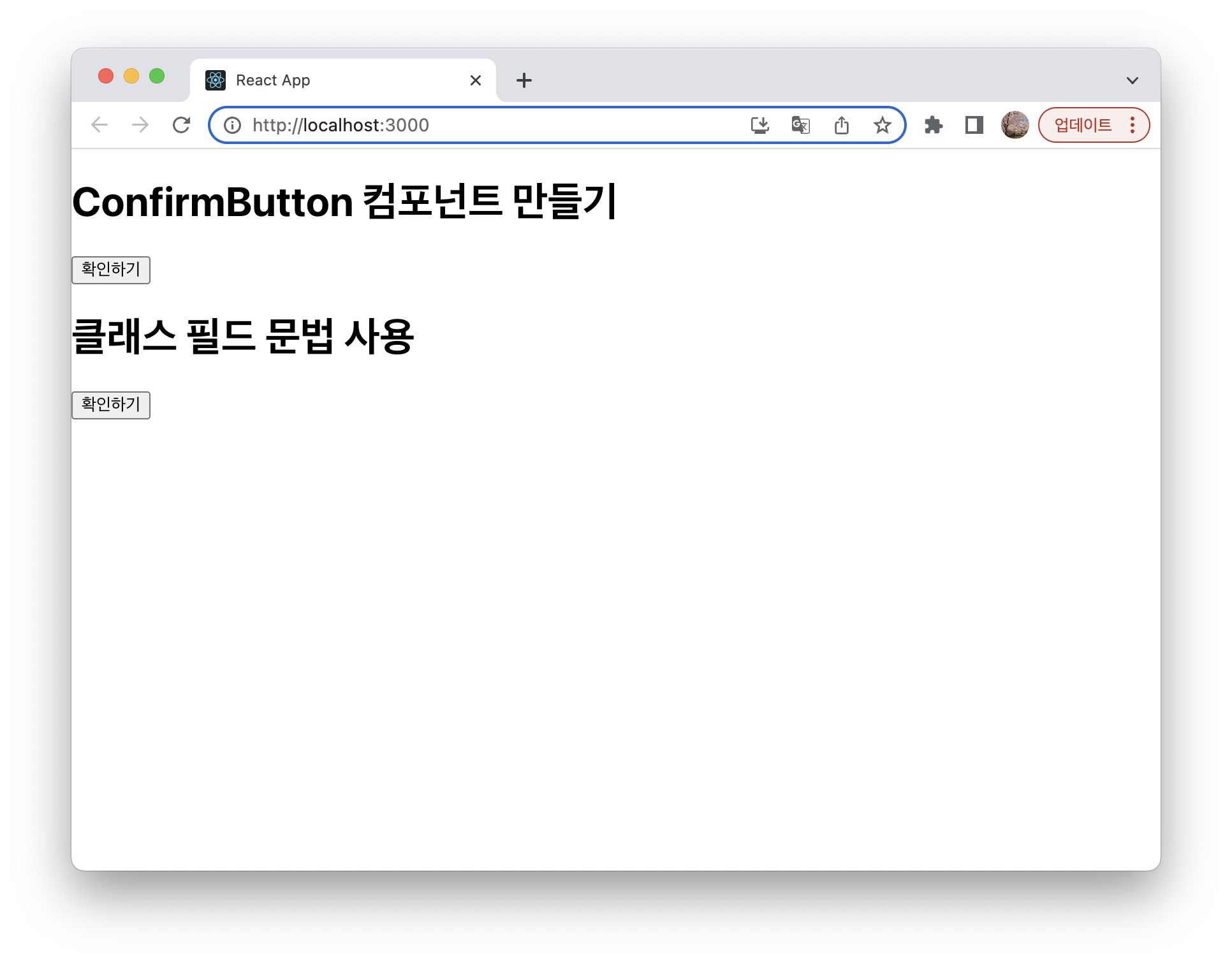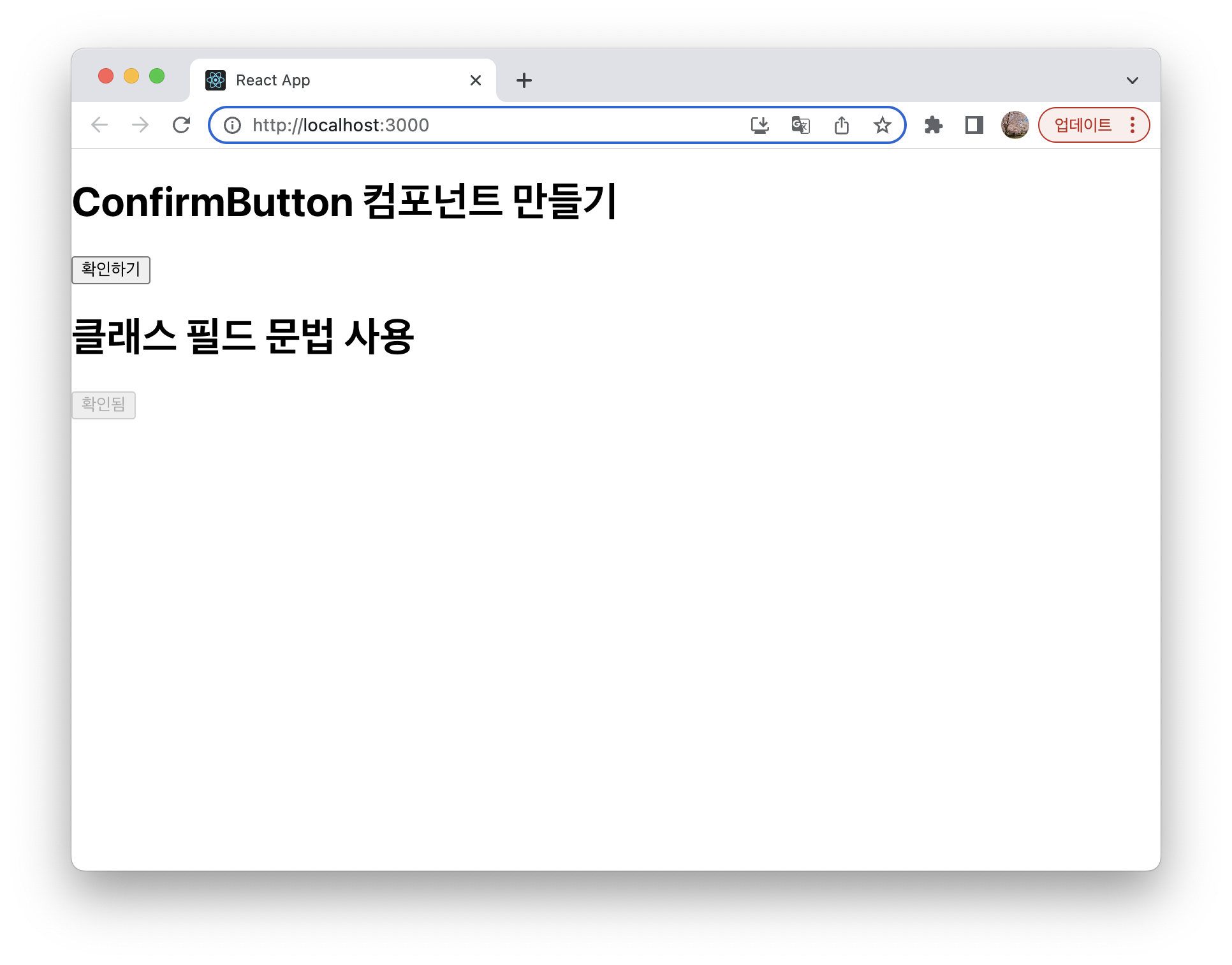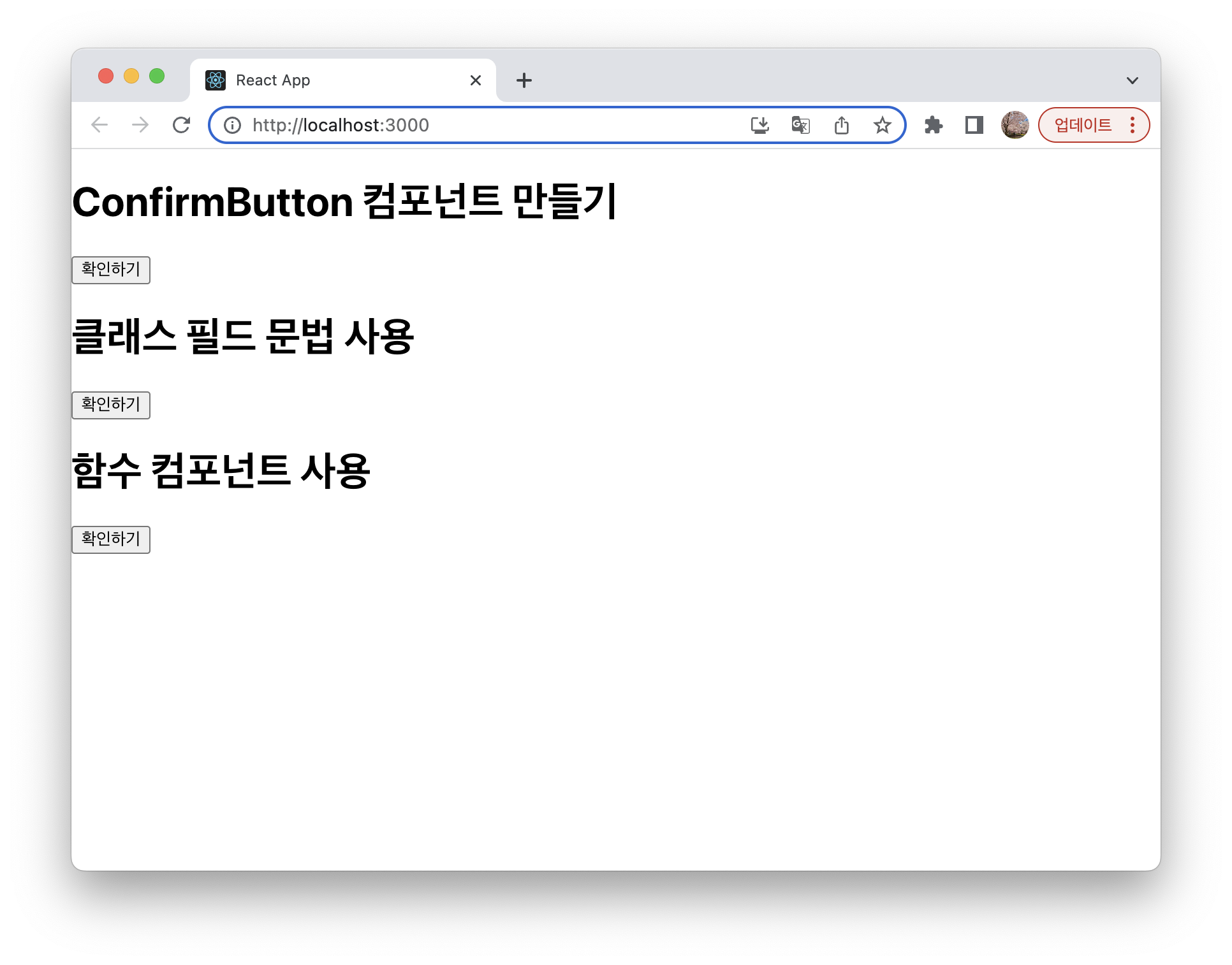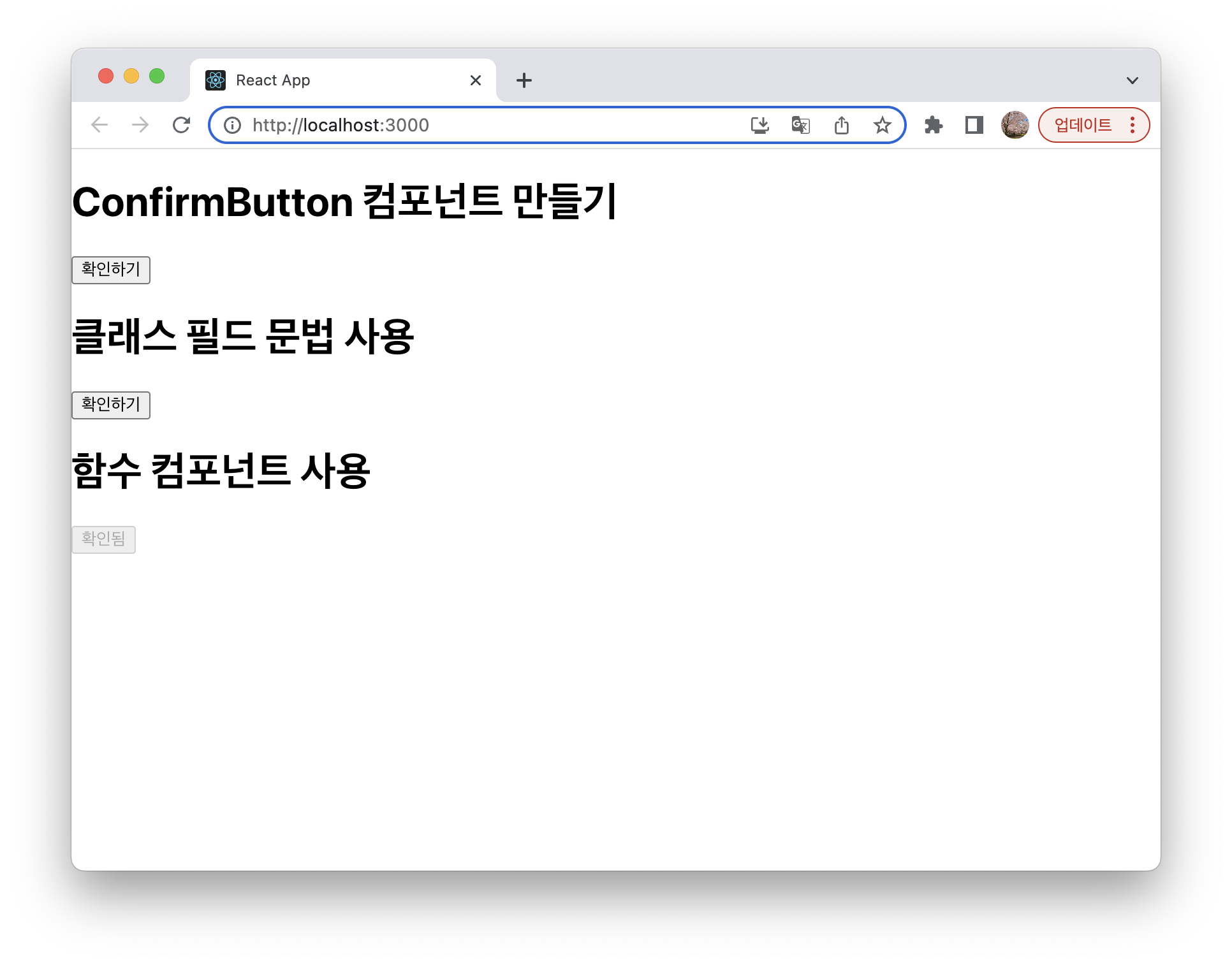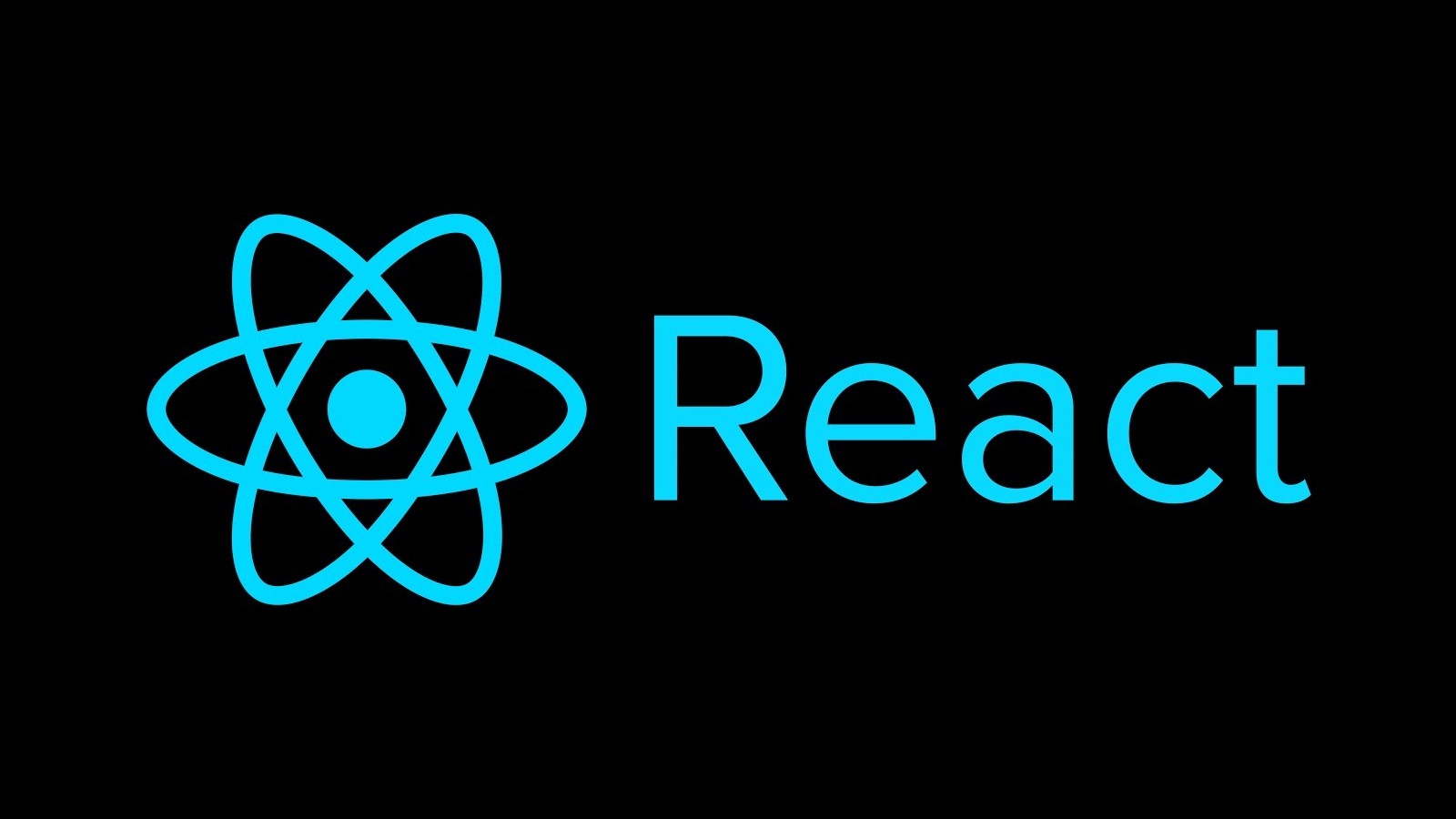이벤트 처리하기
- 이벤트
- DOM의 이벤트
- 이벤트의 이름을 모두 소문자로 표기
- 이벤트를 처리할 함수를 문자열로 전달
- ex) 클릭 이벤트를 처리하는
onclick
<button onclick="activate()">
Activate
</button>
- 리액트의 이벤트
- 이벤트의 이름을 카멜 표기법으로 표기
- 이벤트를 처리할 함수를 그대로 전달
<button onClick={activate}>
Activate
</button>
이벤트 핸들러(Event Handler)
- 이벤트가 발생했을 때 해당 이벤트를 처리하는 함수
- 이벤트 리스너(Event Listener) 라고 부르기도 함
사용 방법
클래스 컴포넌트
- 클래스의 함수로 정의하고 생성자에서 바인딩해서 사용
- 예시 코드
- 버튼을 클릭하면 이벤트 핸들러 함수
handleClick() 함수 호출
class Toggle extends React.Component {
constructor(props) {
super(props);
this.state = { isToggleOn: true };
this.handleClick = this.handleClick.bind(this);
}
handleClick() {
this.setState(prevState => ({
isToggleOn: !prevState.isToggleOn
}));
}
render() {
return (
<button onClick={this.handleClick}>
{this.state.isToggleOn ? '켜짐' : '꺼짐'}
</button>
)
}
}
class MyButton extends React.Component {
handleClick = () => {
console.log('this is: ', this);
}
render() {
return (
<button onClick={this.handleClick}>
클릭
</button>
);
}
}
- arrow function을 사용하는 방법도 있음
class MyButton extends React.Component {
handleClick() {
console.log('this is:', this)
}
render() {
return (
<button onClick={() => this.handleClick()}>
클릭
</button>
);
}
}
함수 컴포넌트
- 함수 안에 함수로 정의하거나 arrow function을 사용해서 정의
- 위에서 작성한 Toggle 컴포넌트를 함수 컴포넌트로 변환하면 아래와 같다.
function Toggle(props) {
const [isToggleOn, setIsToggleOn] = useState(true);
function handleClick() {
setIsToggleOn((isToggleOn) => !isToggleOn);
}
const handleClick = () => {
setIsToggleOn((isToggleOn) => !isToggleOn);
}
return (
<button onClick={handleClick}>
{this.state.isToggleOn ? '켜짐' : '꺼짐'}
</button>
);
}
Argument 전달하기
- Argument
- 함수에 전달할 데이터
- 파라미터 또는 매개변수라고 부르기도 함
- 클래스 컴포넌트
- arrow function을 사용하거나 Function.protptype.bind를 사용해서 전달
<button onClick={(event) => this.deleteItem(id, event)}>삭제하기</button>
<button onClick={this.deleteItem.bind(this, id}}>삭제하기</button>
- 함수 컴포넌트
- 이벤트 핸들러 호출 시 원하는 순서대로 매개변수를 넣어서 사용
function MyButton(props) {
const handleDelete = (id, event) => {
console.log(id, event.target)
}
return (
<button onClick={(event) => handleDelete(1, event)}>삭제하기</button>
);
}
실습 - 클릭 이벤트 처리하기
- Confirm 여부를 저장하기 위해 state에 초깃값이 false인 isConfirmed 변수 만들기
- 버튼의 onClick 이벤트를 처리하기 위해 이벤트 핸들러로 handleConfirm 함수 생성
import React from 'react'
class ConfirmButton01 extends React.Component {
constructor(props) {
super(props);
this.state = {
isConfirmed: false,
};
this.handleConfirm = this.handleConfirm.bind(this);
}
handleConfirm() {
this.setState((prevState) => ({
isConfirmed: !prevState.isConfirmed
}));
}
render() {
return (
<div>
<h1>ConfirmButton 컴포넌트 만들기</h1>
<button
onClick={this.handleConfirm}
disabled={this.state.isConfirmed}
>
{this.state.isConfirmed ? "확인됨" : "확인하기"}
</button>
</div>
)
}
}
export default ConfirmButton01;
- ConfirmButton 컴포넌트를 렌더링하기 위해 index.js 파일 수정
import React from 'react';
import ReactDOM from 'react-dom/client';
import './index.css';
import App from './App';
import reportWebVitals from './reportWebVitals';
import ConfirmButton01 from './chapter_08/ConfirmButton01';
const root = ReactDOM.createRoot(document.getElementById('root'));
root.render(
<React.StrictMode>
<ConfirmButton />
</React.StrictMode>
);
reportWebVitals();
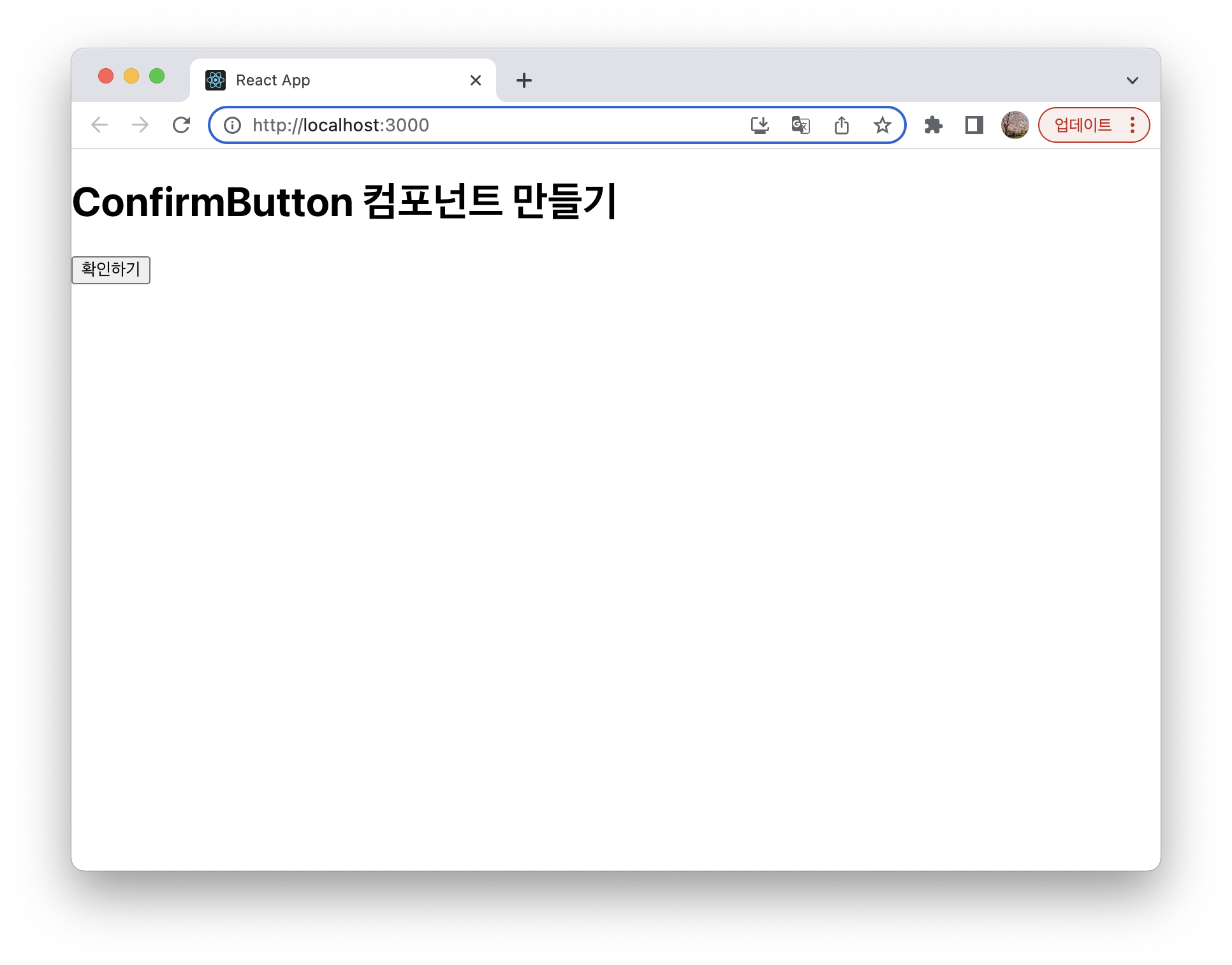
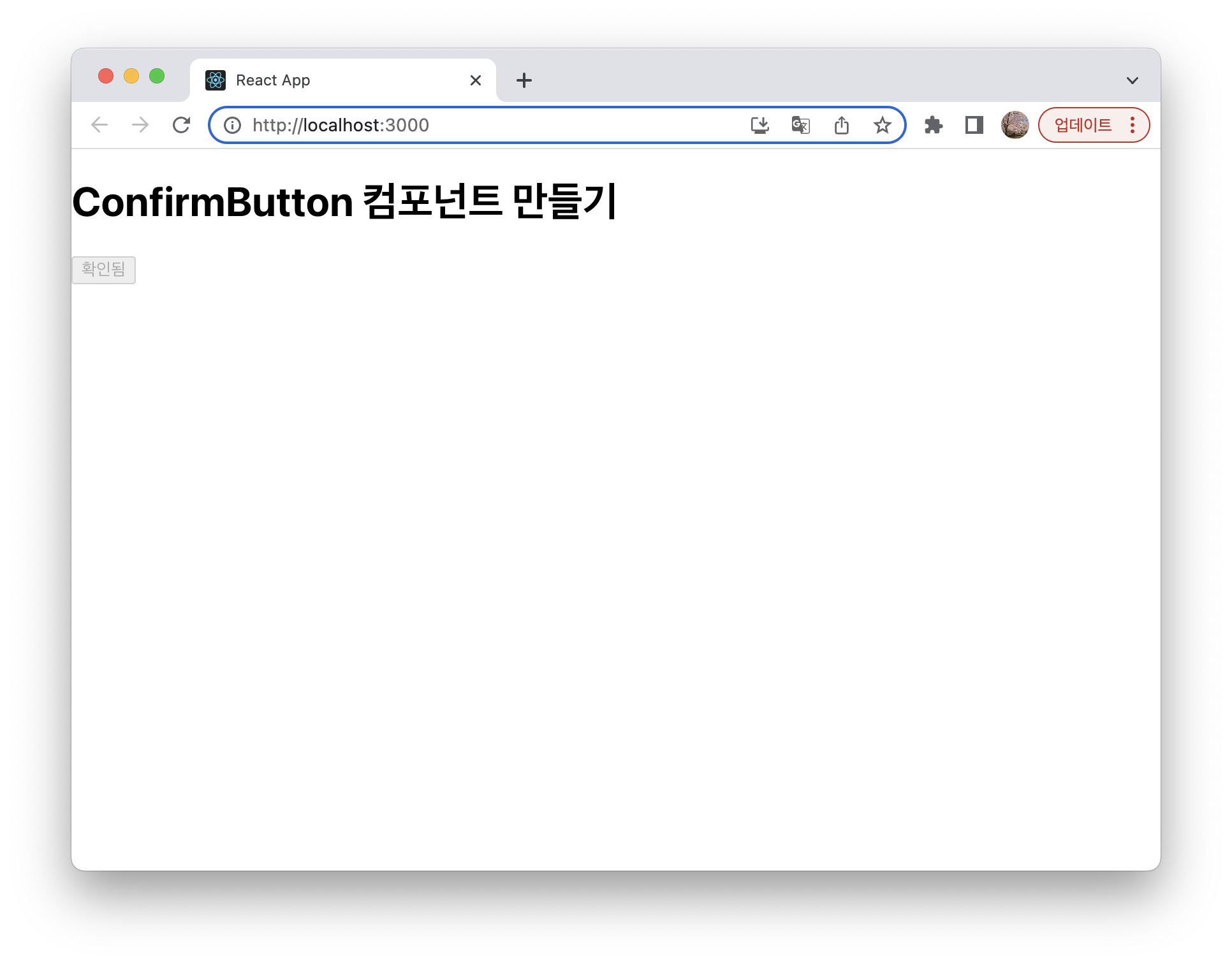
클래스 필드 문법 사용하기
- 위에서 만든 ConfirmButton 컴포넌트의 이벤트 핸들러를 클래스 필드 문법을 사용해서 변경해보자.
- 위에서 작성한 코드에서 bind() 코드를 제거한 후 이벤트 핸들러를 arrow function을 사용하도록 수정
import React from 'react'
class ConfirmButton02 extends React.Component {
constructor(props) {
super(props);
this.state = {
isConfirmed: false,
};
}
handleConfirm = () => {
this.setState((prevState) => ({
isConfirmed: !prevState.isConfirmed
}));
}
render() {
return (
<div>
<h1>클래스 필드 문법 사용</h1>
<button
onClick={this.handleConfirm}
disabled={this.state.isConfirmed}
>
{this.state.isConfirmed ? "확인됨" : "확인하기"}
</button>
</div>
)
}
}
export default ConfirmButton02;
import React from 'react';
import ReactDOM from 'react-dom/client';
import './index.css';
import App from './App';
import reportWebVitals from './reportWebVitals';
import ConfirmButton01 from './chapter_08/ConfirmButton01';
import ConfirmButton02 from './chapter_08/ConfirmButton02';
const root = ReactDOM.createRoot(document.getElementById('root'));
root.render(
<React.StrictMode>
<ConfirmButton01 />
<ConfirmButton02 />
</React.StrictMode>
);
reportWebVitals();
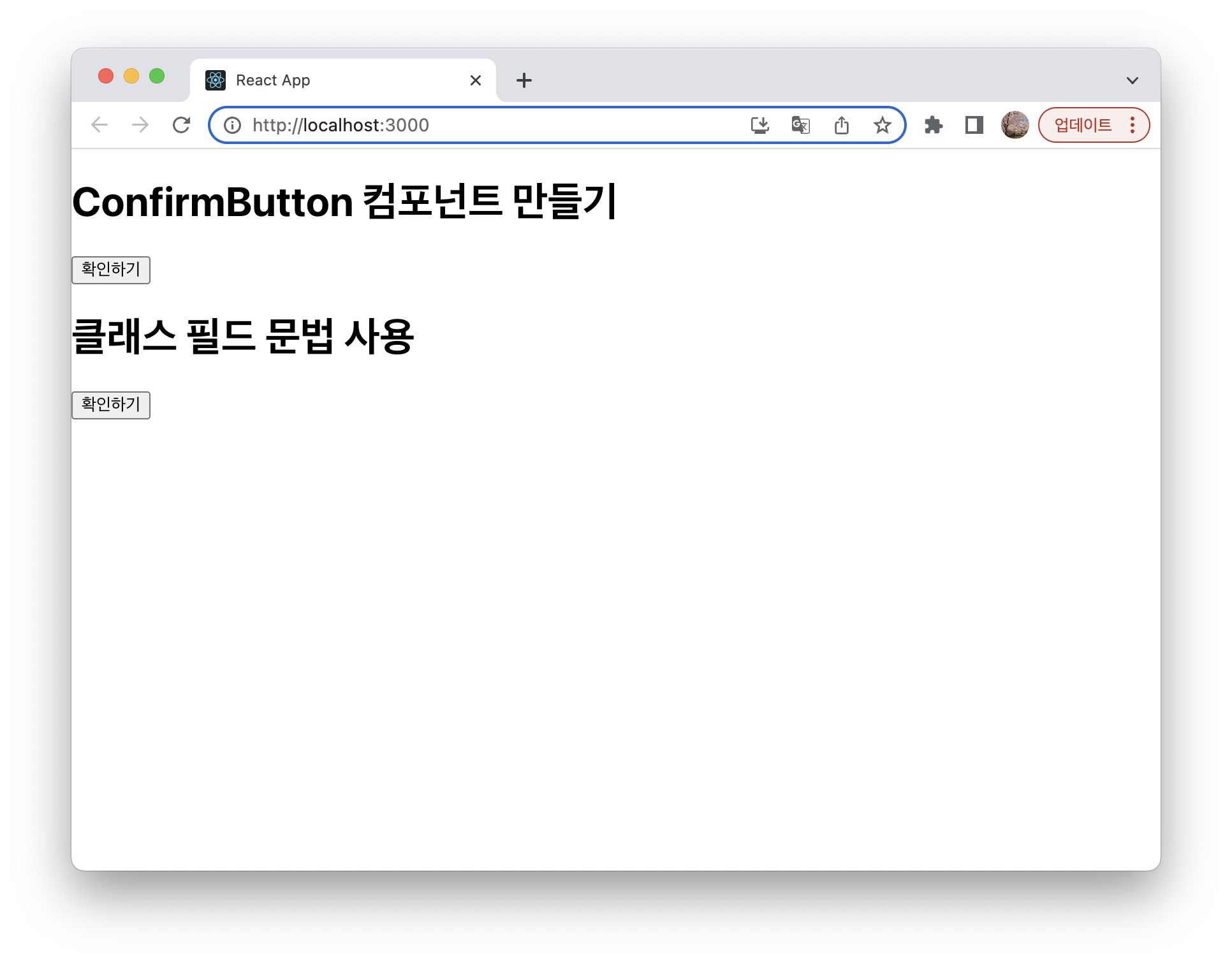
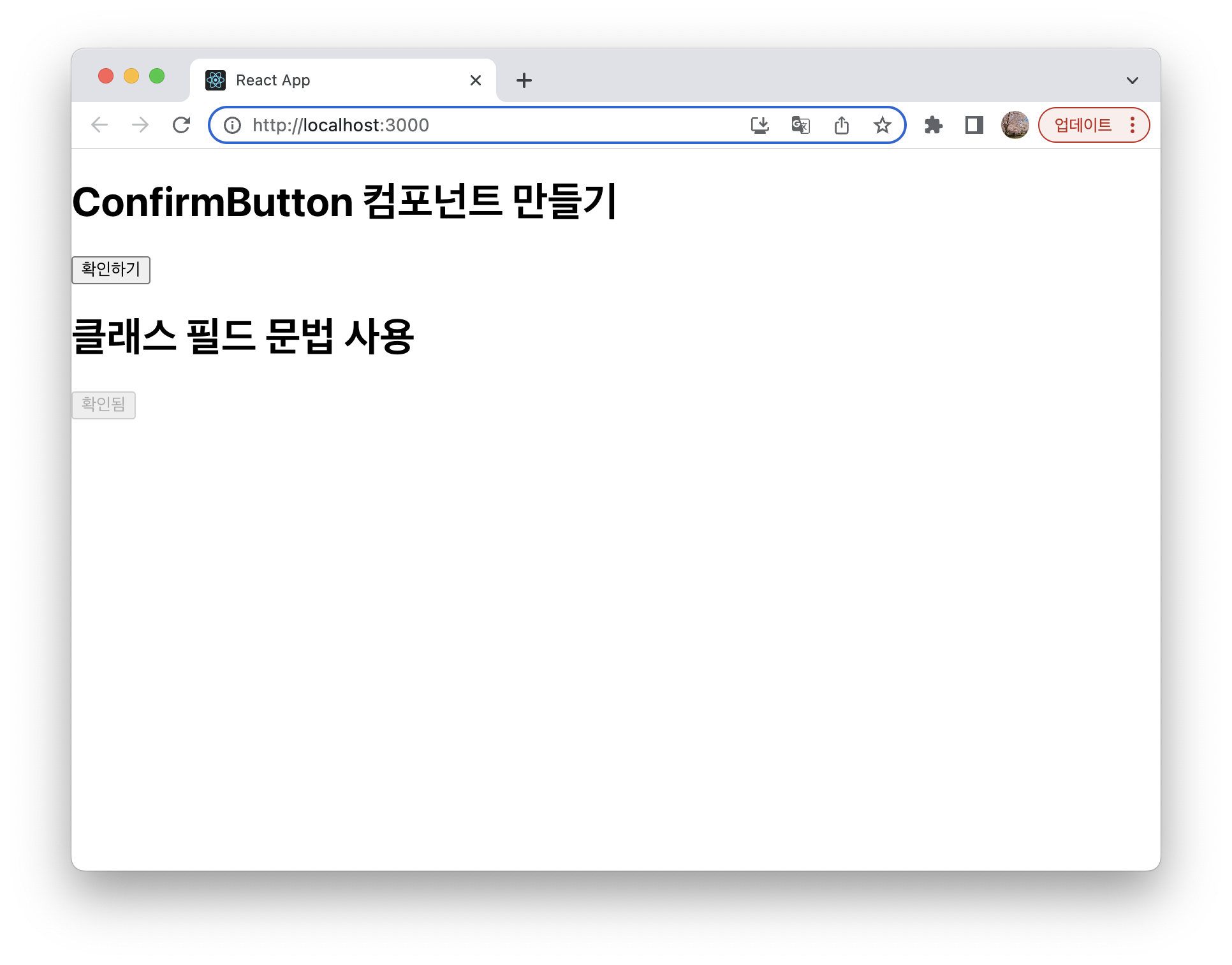
함수 컴포넌트로 변경하기
- 위에서 작성한 컴포넌트를 함수 컴포넌트로 변경하기
- state는 useState() 훅을 사용하여 처리하고 이벤트 핸들러는 arrow function을 사용해서 만듦
import React, { useState } from "react";
function ConfirmButton03(props) {
const [isConfirmed, setIsConfirmed] = useState(false);
const handleConfirm = () => {
setIsConfirmed((prevIsConfirmed) => !prevIsConfirmed);
};
return (
<div>
<h1>함수 컴포넌트 사용</h1>
<button onClick={handleConfirm} disabled={isConfirmed}>
{isConfirmed ? "확인됨" : "확인하기"}
</button>
</div>
);
}
export default ConfirmButton03;
import React from 'react';
import ReactDOM from 'react-dom/client';
import './index.css';
import App from './App';
import reportWebVitals from './reportWebVitals';
import ConfirmButton01 from './chapter_08/ConfirmButton01';
import ConfirmButton02 from './chapter_08/ConfirmButton02';
import ConfirmButton03 from './chapter_08/ConfirmButton03';
const root = ReactDOM.createRoot(document.getElementById('root'));
root.render(
<React.StrictMode>
<ConfirmButton01 />
<ConfirmButton02 />
<ConfirmButton03 />
</React.StrictMode>
);
reportWebVitals();
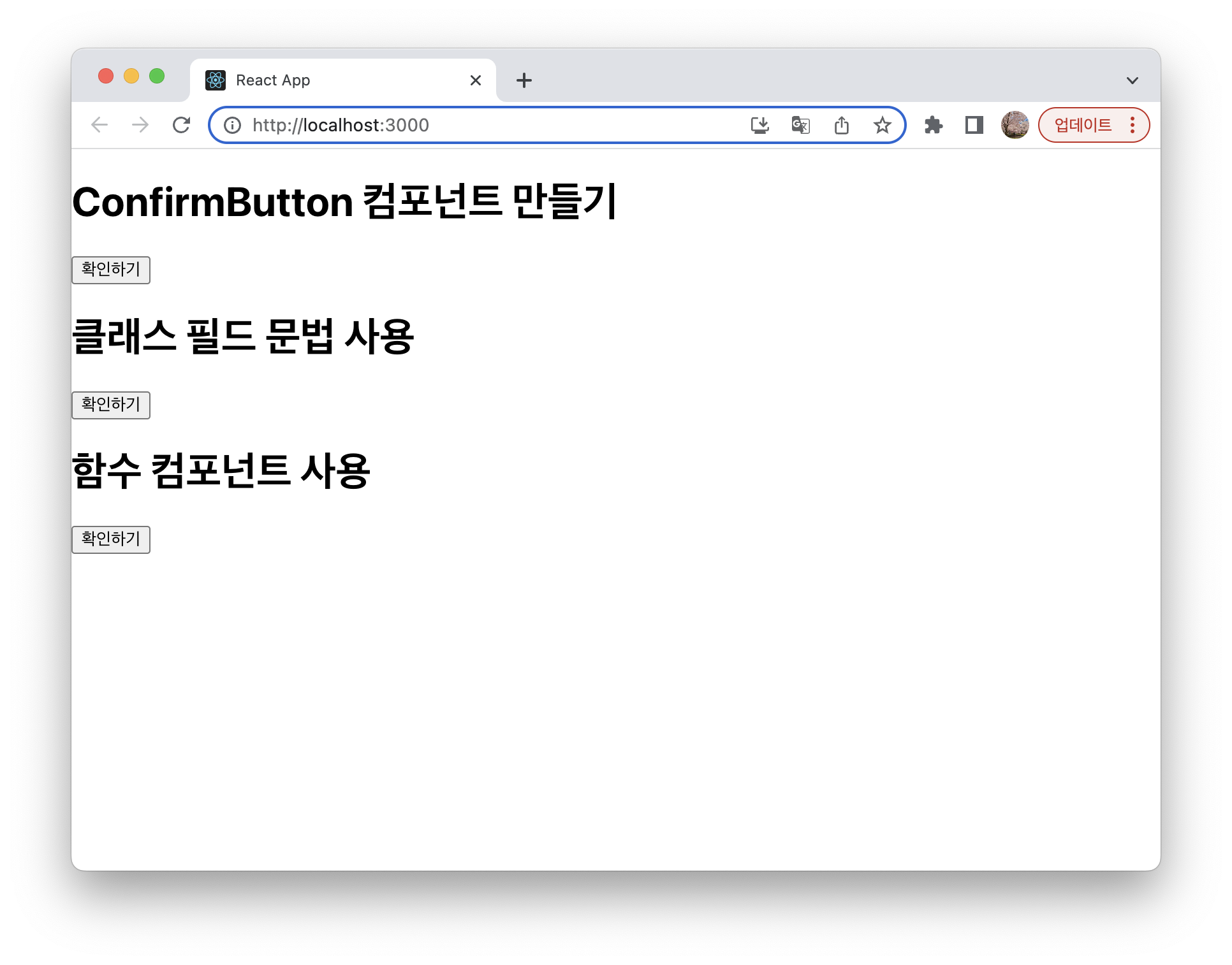
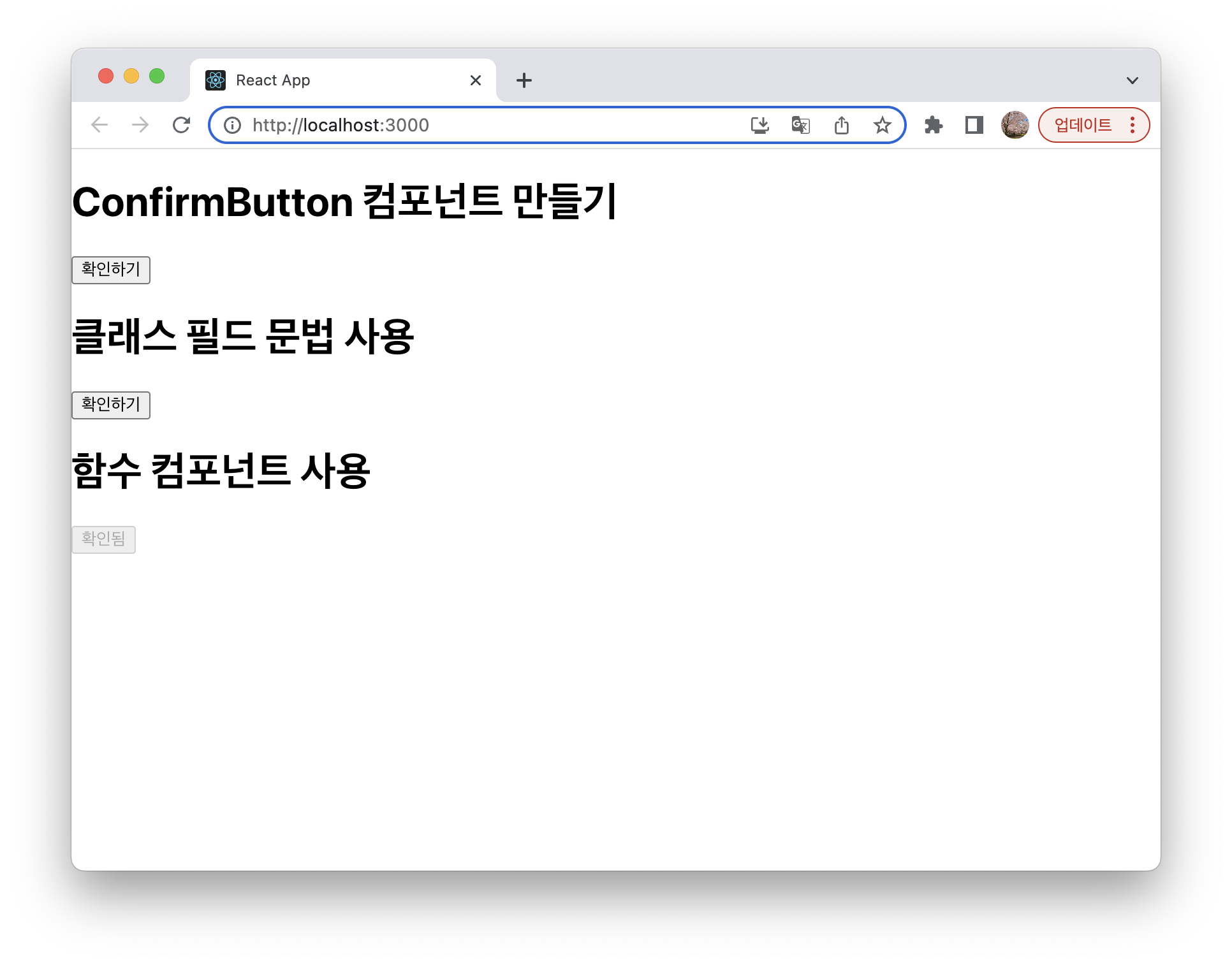
실습 전체 코드
References